
Usar las herramientas de escritura con Apple Intelligence en el Mac
Con Apple Intelligence*, puedes usar las herramientas de escritura inteligente para revisar tu trabajo, crear diferentes versiones del mismo texto para ayudarte a encontrar el vocabulario y el tono correctos, y resumir el texto seleccionado. Las herramientas de escritura están disponibles en la mayoría de los lugares donde escribes, incluidos sitios web y apps de terceros.
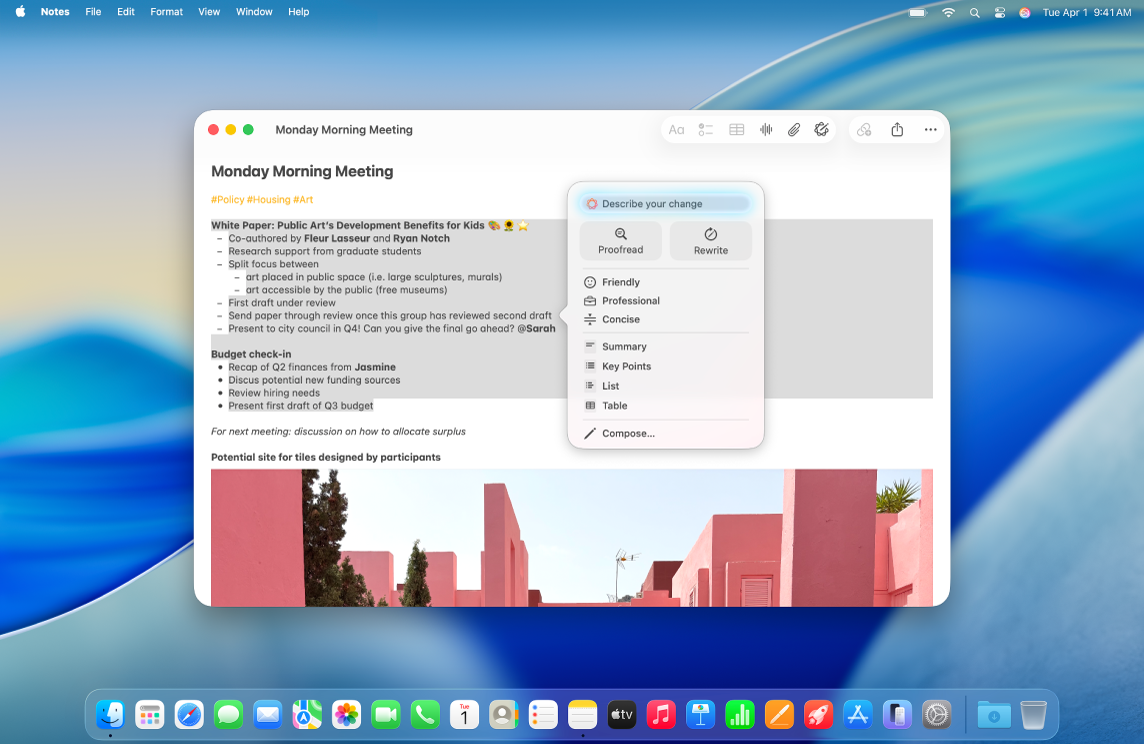
Nota: Apple Intelligence no está disponible en todos los modelos de Mac ni en todos los idiomas ni regiones. ** Para acceder a las funciones más recientes disponibles, asegúrate de que usas la versión más reciente de macOS y de que tienes Apple Intelligence activado.
Revisar el texto
Selecciona el texto que quieres perfeccionar, haz clic en él con la tecla Control pulsada y, a continuación, selecciona “Mostrar herramientas de escritura”.
Consejo: Para abrir las herramientas de escritura en algunas apps, como Notas y Mail, puedes mantener el puntero sobre el texto seleccionado y hacer clic en
 , o bien hacer clic en
, o bien hacer clic en  en la barra de herramientas.
en la barra de herramientas.Haz clic en Revisar.
Apple Intelligence comprueba si hay errores de ortografía y gramática en el texto. Todos los cambios se subrayan con una línea brillante.
Realiza cualquiera de las acciones siguientes:
Cambiar entre las versiones original y actualizada del texto: Haz clic en
 .
.Ver los cambios y una explicación de cada uno de ellos: Haz clic en
 y
y  .
.Volver a la versión sin editar del texto: Haz clic en Revertir.
Cuando hayas terminado, haz clic en Aceptar.
Reescribir el texto
Cuando hayas terminado de escribir o de leer un texto, como los apuntes de clase o una publicación de un blog, puedes reescribirlo para asegurarte de que todo esté correcto. También puedes adaptar el tono del texto a la finalidad y a las personas a las que va dirigido.
Selecciona el texto que quieres perfeccionar, haz clic en él con la tecla Control pulsada y, a continuación, selecciona “Mostrar herramientas de escritura”.
Consejo: Para abrir las herramientas de escritura en algunas apps, como Notas y Mail, puedes mantener el puntero sobre el texto seleccionado y hacer clic en
 , o bien hacer clic en
, o bien hacer clic en  en la barra de herramientas.
en la barra de herramientas.Realiza cualquiera de las acciones siguientes:
Reescribir el texto: Haz clic en Reescribir.
Escribir el texto en un tono determinado: Haz clic en Informal, Profesional o Conciso.
Reescribir el texto a partir de una descripción: Haz clic en “Describe el cambio” y, a continuación, introduce una descripción, como “Convertirlo en un poema” o “Darle más entusiasmo”.
Se muestra la versión reescrita del texto al lado. Si seleccionas texto en un documento de solo lectura (como un PDF), el texto aparecerá en el cuadro de diálogo de las herramientas de escritura.
Realiza cualquiera de las acciones siguientes:
Intentar de nuevo la reescritura: Haz clic en
 .
.Cambiar entre las versiones original y actualizada del texto: Haz clic en
 .
.Deshacer un cambio: Haz clic en
 para mostrar el cambio anterior.
para mostrar el cambio anterior.Volver a la versión sin editar del texto: Haz clic en Revertir.
Copiar el texto de solo lectura reescrito: En el cuadro de diálogo de las herramientas de escritura, haz clic en “Copiar en“.
Cuando hayas terminado, haz clic en Aceptar.
Resumir y organizar el texto
Después de escribir o leer el texto, puedes usar Apple Intelligence para generar un resumen. También puedes mostrar el resumen como una lista con viñetas u organizar el texto original en una lista o una tabla.
Selecciona el texto que quieras resumir u organizar, haz clic con la tecla Control pulsada en el texto seleccionado y, a continuación, selecciona “Mostrar herramientas de escritura”.
Consejo: Para abrir las herramientas de escritura en algunas apps, como Notas y Mail, puedes mantener el puntero sobre el texto seleccionado y hacer clic en
 , o bien hacer clic en
, o bien hacer clic en  en la barra de herramientas.
en la barra de herramientas.Para resumir el texto, realiza cualquiera de las siguientes acciones:
Resumir el texto: Haz clic en Resumen.
Resumir los puntos claves del texto: Haz clic en “Puntos clave”.
Organizar el texto original en una lista: Haz clic en Lista.
Organizar el texto original en una tabla: Haz clic en Tabla.
Se muestra la versión reescrita del texto.
Después de ver el resumen, realiza cualquiera de las siguientes acciones:
Copiar el resumen: Haz clic en Copiar.
Reemplazar el texto original por el resumen: Haz clic en Reemplazar.
Nota: La función Reemplazar no aparece si el texto original no se puede editar, por ejemplo, si está en una página web.
Si activas la extensión de ChatGPT, podrás redactar texto desde cero con las herramientas de escritura. Para activar la extensión y obtener información sobre su disponibilidad, consulta Usar ChatGPT con Apple Intelligence.